2024-02-27 10:02:00来源:互联网发布:0101整理
用户在使用优酷视频时可以可以将视频转换成mp4格式,有很多用户不知道怎么转换,用户可以使用官方客户端自带转码和专业的视频格式转换软件进行转换。
答:使用官方客户端自带转码和专业的视频格式转换软件进行转换。
官方客户端自带转码
1、点击优酷PC客户端,在下载视频时弹出的对话框中就有转码提示,勾选前面的方框,客户端会在下载完成后自动进行转码。
2、点击“设置”按钮,可以设置视频的格式以及视频大小,一般默认设置即可。
3、我们查看下载转码后的格式,确实为可以在其他播放器中播放的MP4格式。
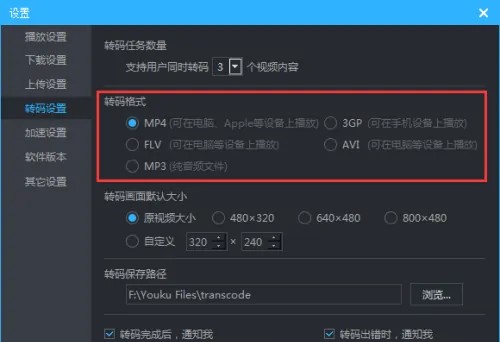
专业视频格式转换工具
1、在电脑上下载【风云视频转换器】,双击打开软件,选择视频转换功能。
2、将需要转换的优酷视频添加进软件,点击添加文件,将视频从软件内部打开。
3、调整输出格式,将输出格式调整为MP4同源文件。
4、调整输出目录。将输出目录设置为原文件目录,还是自定义文件。只要是方便我们寻找到转后的文件,这两种存储位置都是可以的。
5、在全部调整好后,点击全部转换、当优酷视频转换为MP4视频文件后,点击图标后面的打开按钮。这样就可以对转换好的视频文件进行查看。

录屏
找一个录屏软件对所播放的视频进行录屏,录屏完成后保存为MP4格式的视频。
相关文章:优酷视频如何退出登录账号
上一篇:爱丫爱丫影院app手机版 下一篇:优酷视频ykv怎么转换成mp4格式软件